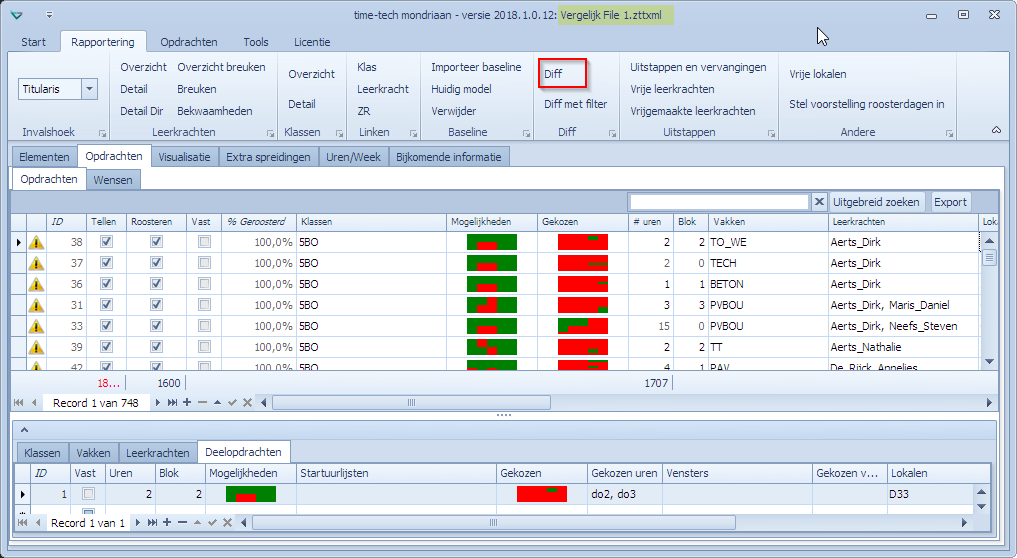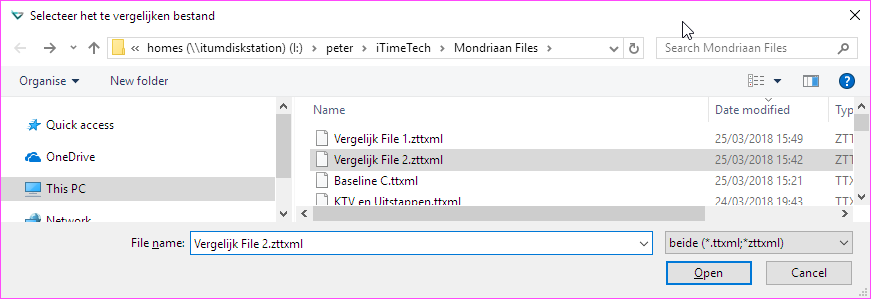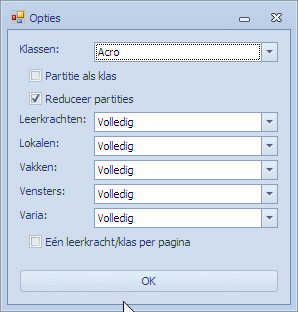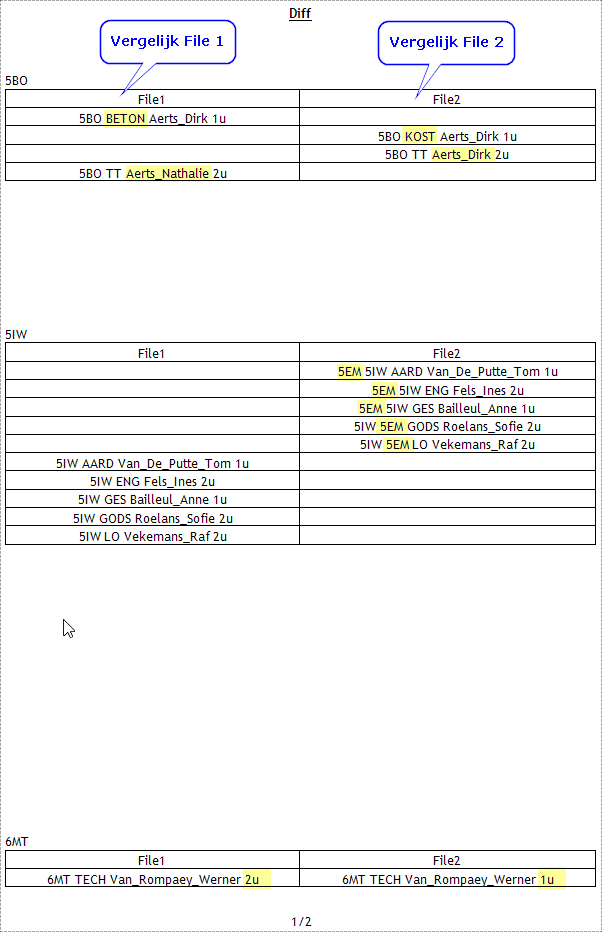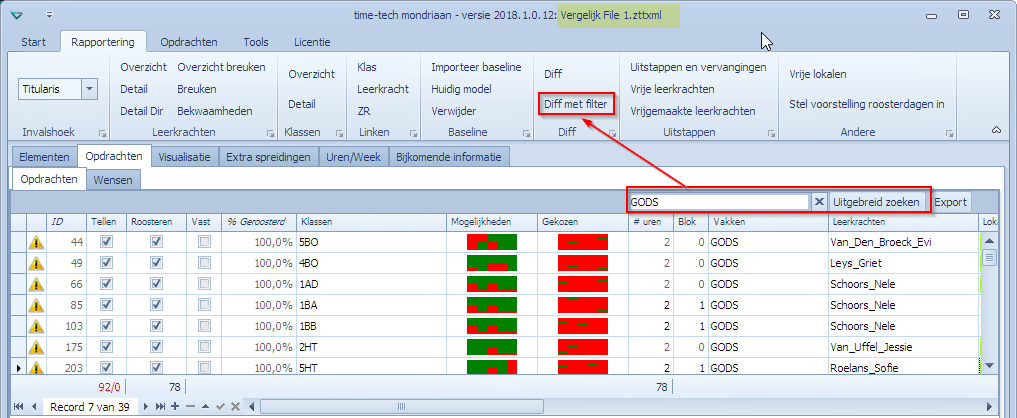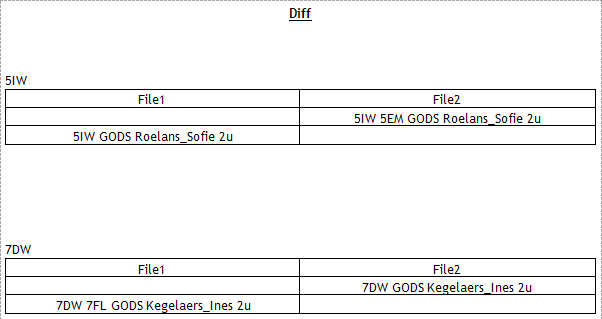Rapporten over de verschillen per klas tussen Mondriaanbestanden
Soms is het handig om 2 Mondriaanbestanden met elkaar te vergelijken om zo de verschillen te zien per klas. Hiervoor bestaat in het menu “Rapportering” een “Diff” functie. De vergelijking wordt op basis van enkele basiskenmerken gedaan.
Via deze “Diff” functie kan men een geopend bestand vergelijken met een ander bestand. Het resultaat is een rapport waarop men de verschillen kan zien per klas. Verschillen worden enkel getoond voor klassen die in beide bestanden bestaan. Voor klassen die enkel in een van de bestanden bestaan wordt dus geen vergelijking gedaan.
Er zijn 2 manieren om verschillen te bekijken:
- Diff: volledige vergelijking. Alle opdrachten worden per gemeenschappelijke klas in beide bestanden met elkaar vergeleken. Opdrachten die in beide bestanden gelijk zijn worden niet gerapporteerd. Enkel de opdrachten waar een verschil bestaat wordt getoond.
- Diff met filter: gefilterde vergelijking. Als men via uitgebreid zoeken een filter gebruikt dan bekijkt men enkel de opdrachten die aan het filter voldoen en dat in beide bestanden.
In beide gevallen geldt: Opdrachten die in beide bestanden gelijk zijn worden niet gerapporteerd. Enkel de opdrachten waarvoor een verschil bestaat wordt getoond.
Inhoud
- Basiskenmerken waarvoor verschillen bekeken worden
- Eenvoudig voorbeeld van Diff
- Eenvoudig voorbeeld van Diff met filter
- Enkele weetjes over de Diff functie
Basiskenmerken waarvoor verschillen bekeken worden
Verschillen worden enkel gerapporteerd voor verschillen in een aantal basiskenmerken van de opdrachten. De kenmerken waar naar gekeken worden zijn:
- Leerkrachten: Indien er een verschil is in de leerkrachten van de opdracht.
- Klassen: Indien er een verschil is in de klassen waarmee ze al dan niet samenzitten.
- Vakken: Indien er een verschil is in de vakken van de opdracht.
- Uren: Indien er een verschil is in het totaal aantal uur van de opdracht.
Alle andere verschillen worden niet in aanmerking genomen.
Eenvoudig voorbeeld van Diff
We openen een eerste bestand: “Vergelijk File 1.zttxml“. We drukken op de “Diff” knop voor een volledige vergelijking.
Na het drukken op de “Diff” knop krijgt men een file-open dialoog waarmee men het te vergelijken bestand kan selecteren.
We kiezen het bestand “Vergelijk File 2.zttxml” waarin we een aantal verschillen aangebracht hebben t.o.v. het eerste bestand.
Na het drukken op de knop “Open” krijgen we een standaard dialoog waarin we enkele eigenschappen van het rapport kunnen kiezen.
Het rapport dat getoond wordt ziet er als volgt uit:
Enkele verschillen uitgelicht:
- Klas 5BO: er is een opdracht waar blijkbaar BETON in KOST veranderd is. Er is ook een opdracht waar Nathalie vervangen werd door Dirk.
- Klas 5IW: In het tweede bestand zijn er een aantal opdrachten waarvoor de klas samengezet werd met 5EM. Omdat er geen aparte sectie in het rapport is voor 5EM wijst dat erop dat 5EM wel in het tweede maar niet in het eerste bestand aanwezig is. 5EM is dus een klas die niet in beide bestanden bestaat.
- Klas 6MT: Voor 6MT zien we een voorbeeld waarbij het enige verschil het aantal uur is. In bestand 1 is het 2 uur, in bestand 2 is het 1 uur. Omdat de resources verder gelijk zijn staan ze op één lijn in het rapport.
Eenvoudig voorbeeld van Diff met filter
We hernemen hetzelfde voorbeeld maar nu gaan we een filter toepassen en dan de vergelijking doen. We nemen als filter bijvoorbeeld het vak “GODS” en drukken vervolgens op de knop “Diff met filter“.
We openen dan weer hetzelfde bestand “Vergelijk File 2.zttxml” en drukken op “Open” en daarna op “OK” om het rapport weer te tonen.
Het rapport dat we nu zien is een subset van het eerdere rapport. We zien nu enkel de klassen 5IW en 7DW met daarin blijkbaar verschillen voor enkele opdrachten waar “GODS” in voorkomt. In beide gevallen is het verschil te wijten aan een extra klas of een klas minder in de opdracht.
Enkele weetjes over de Diff functie
- Indien men in het geopende bestand filtert op een kenmerk dat NIET bestaat in het bestand waarmee vergeleken wordt dan is het alsof er in het tweede bestand NIET gefilterd wordt. Dit zal resulteren in erg veel onterechte verschillen. Als men een filter gebruikt, gebruik er dan een die in beide bestanden van toepassing is en ook dezelfde betekenis heeft.
- Als alle resources gelijk zijn en het enige verschil is het aantal uur, dan staan de opdrachten op één lijn in het rapport. van zodra er verschillen tussen de resources of vakken zijn staan ze op aparte lijnen.
- De “Diff” functie wordt vooral gebruikt in de context van een campusrooster waarbij verschillende deelscholen samengevoegd worden in één bestand en waarbij iemand de controle over het geheel waarneemt. Telkens een van de deelscholen opnieuw een bestand aanlevert met wijzigingen is de “Diff met filter” functie handig om de verschillen te zien.
- De opties in “Roosteren | Bijkomende opdrachtselectie”, die normaal impact hebben of wat men ziet in het opdrachtentabblad, hebben géén effect op de “Diff mer filter” functie.
- Deze “Diff” functie heeft niets te maken met de “Diff” kolommen in de “Elementen” tabbladen. De “Diff” kolom in die tabbladen hebben te maken met baseline vergelijkingen. Meer informatie over dit onderwerp vindt men op pagina “Huidig rooster met een baseline vergelijken“.